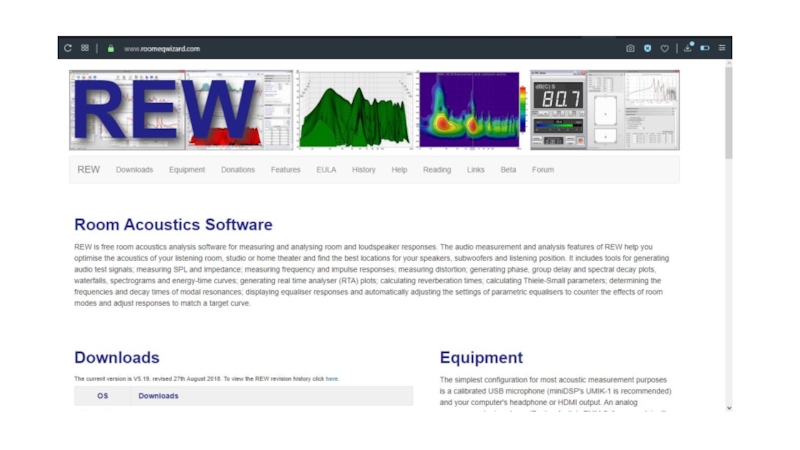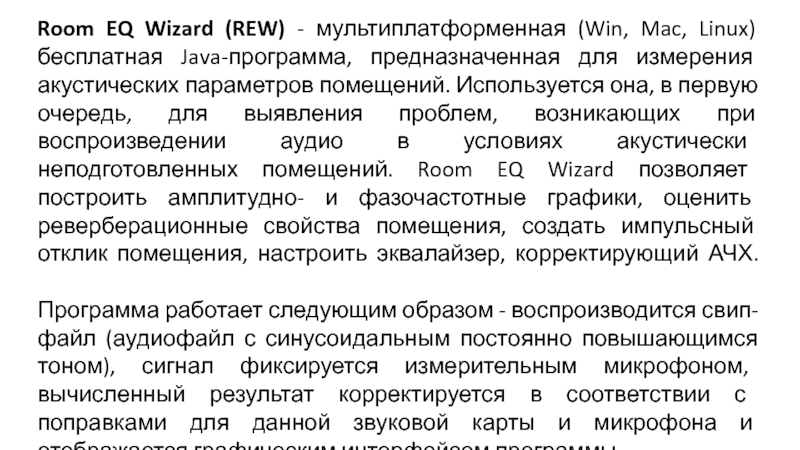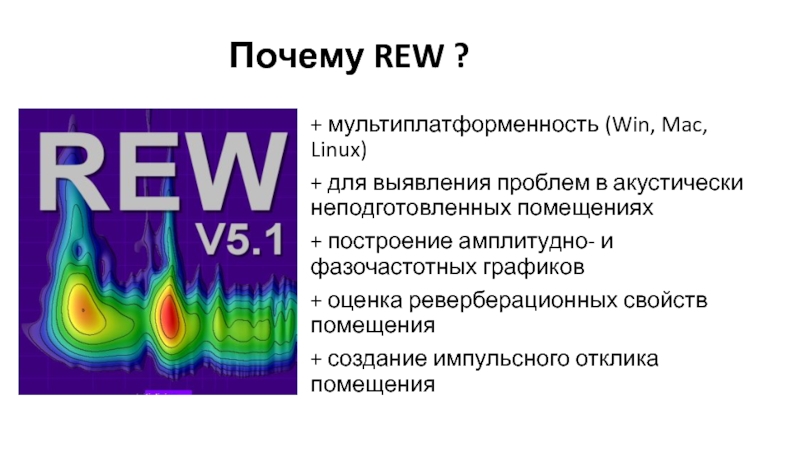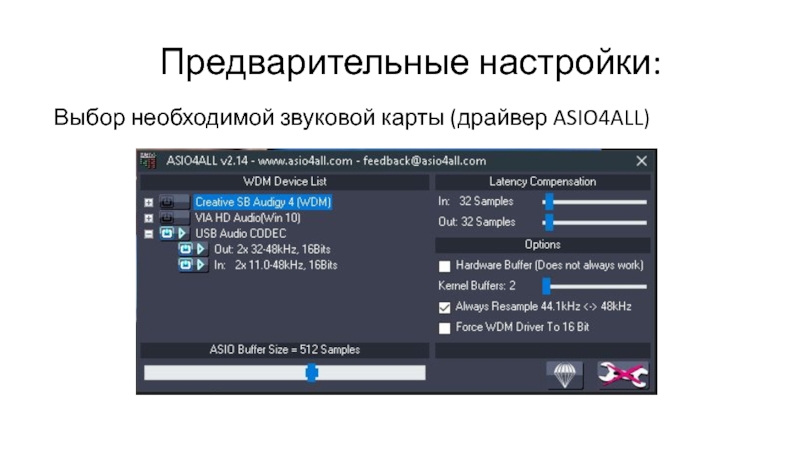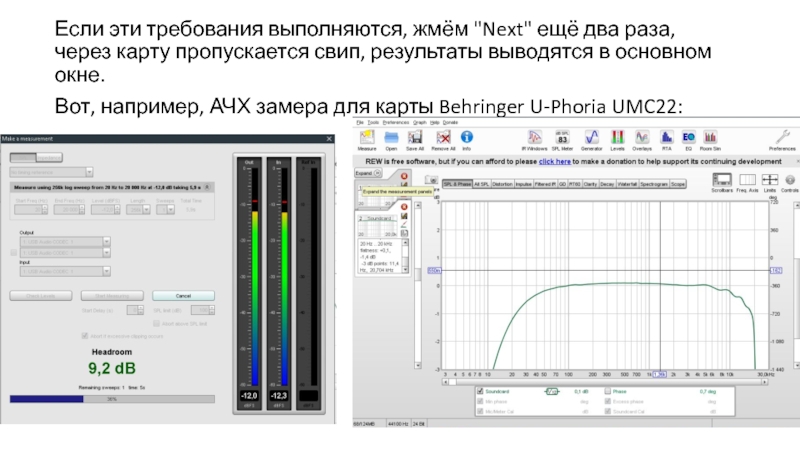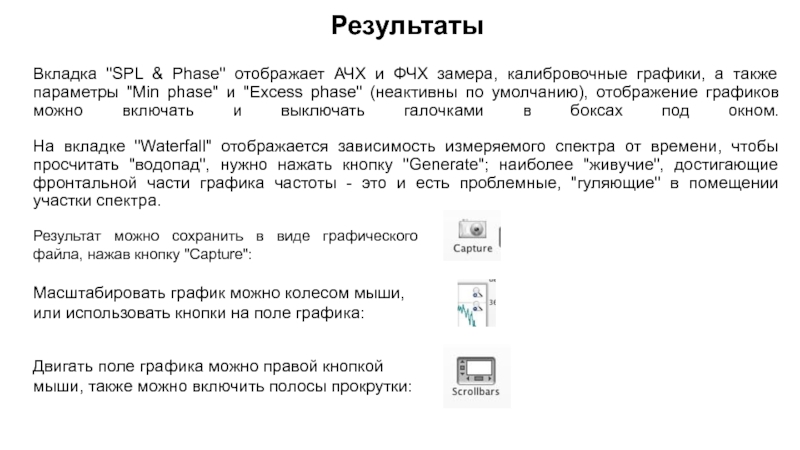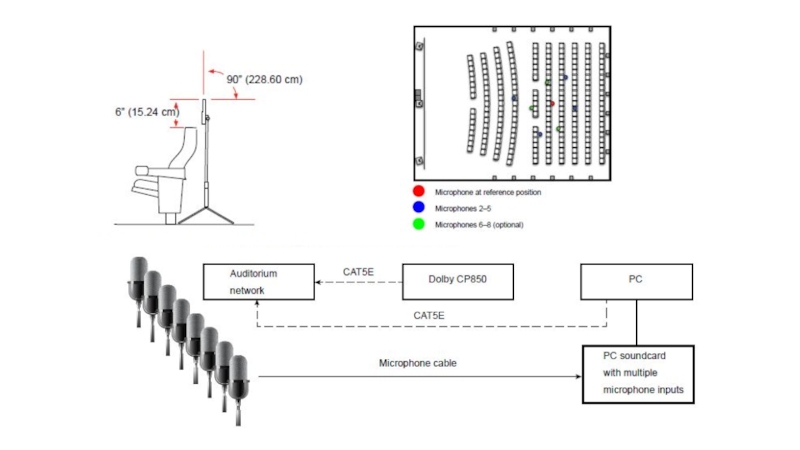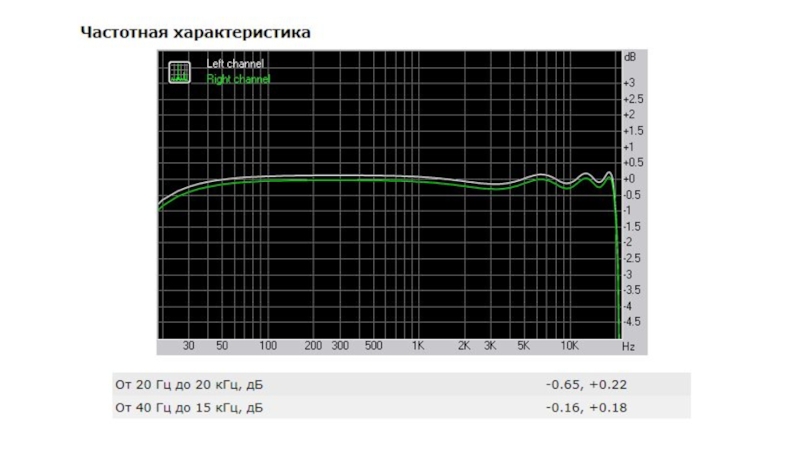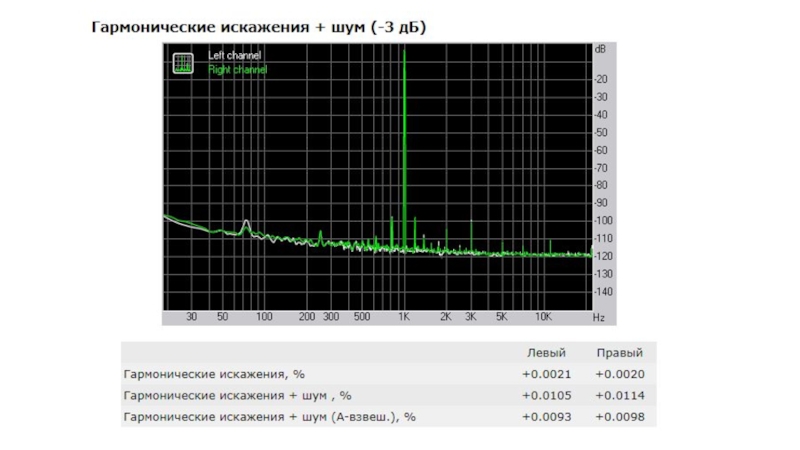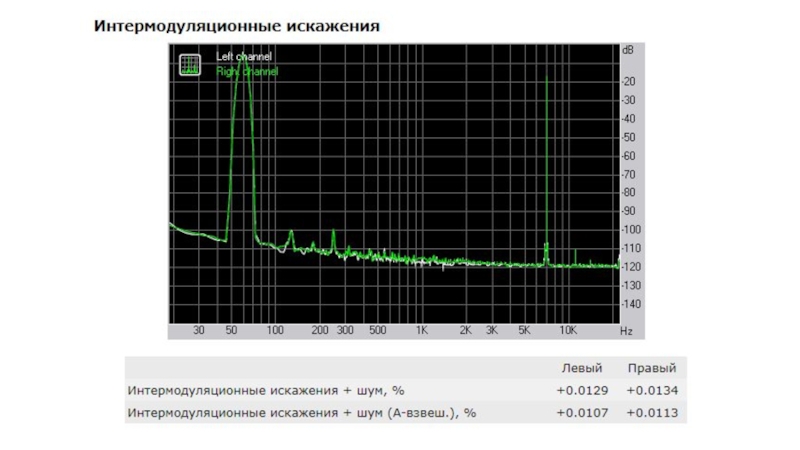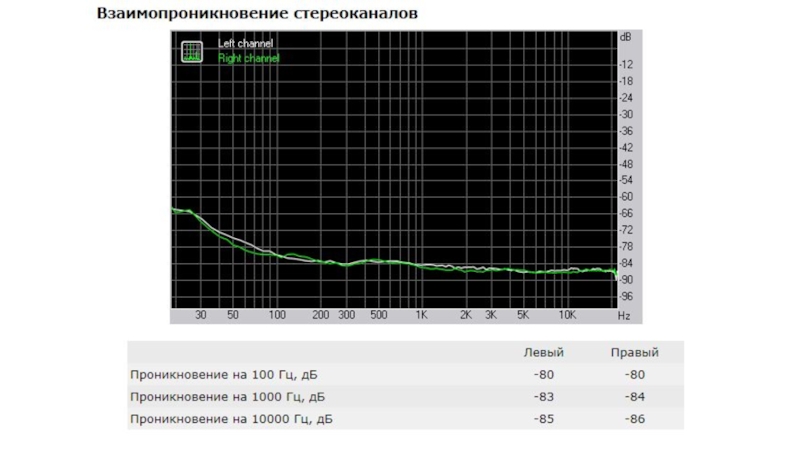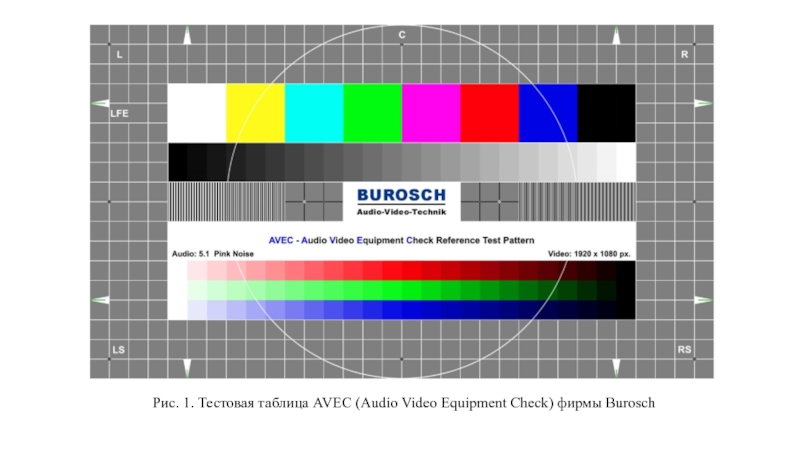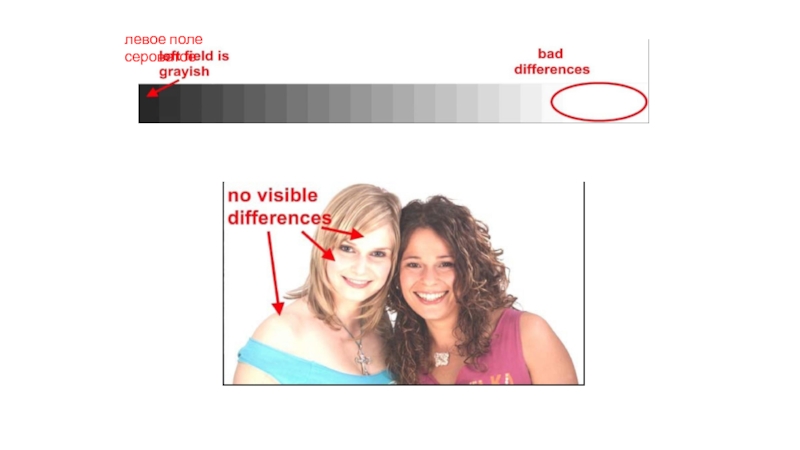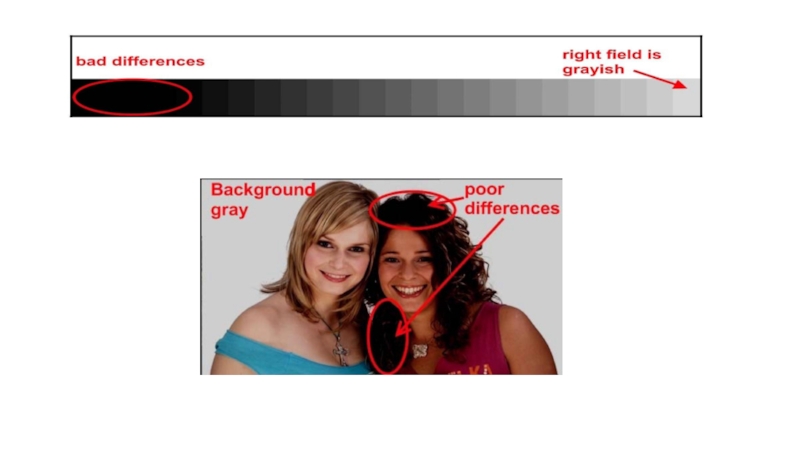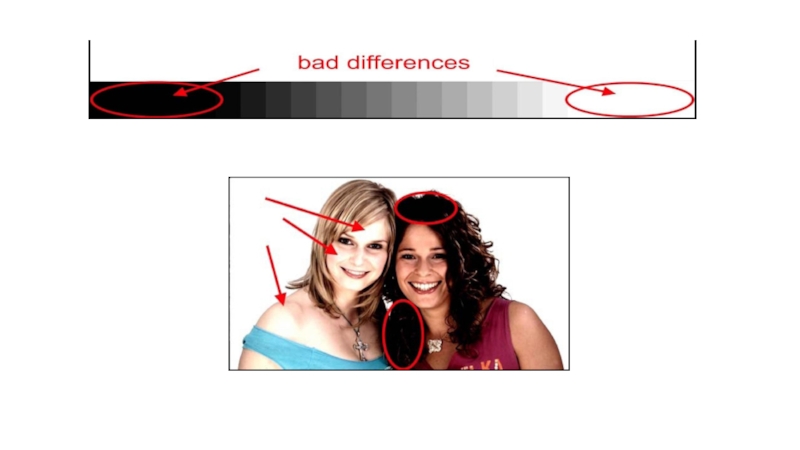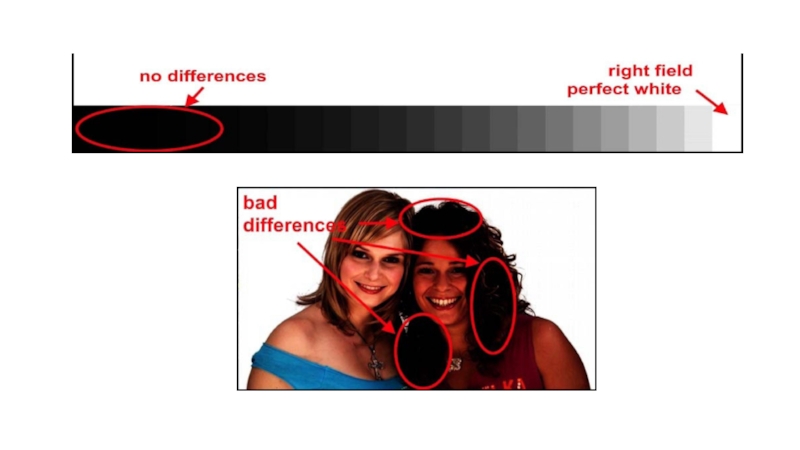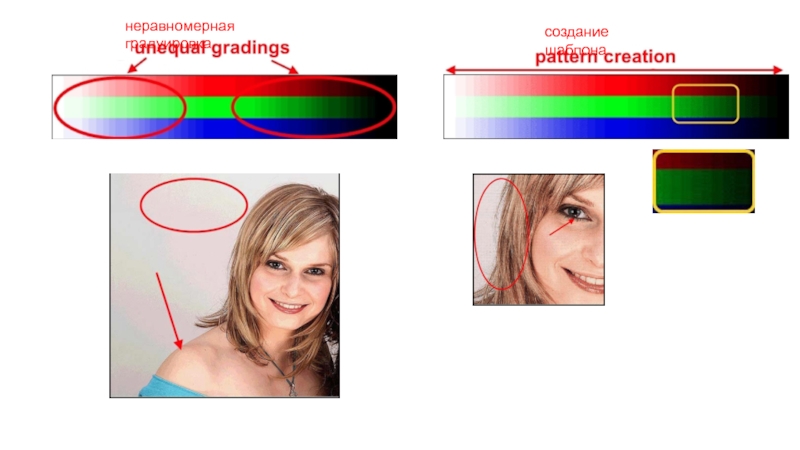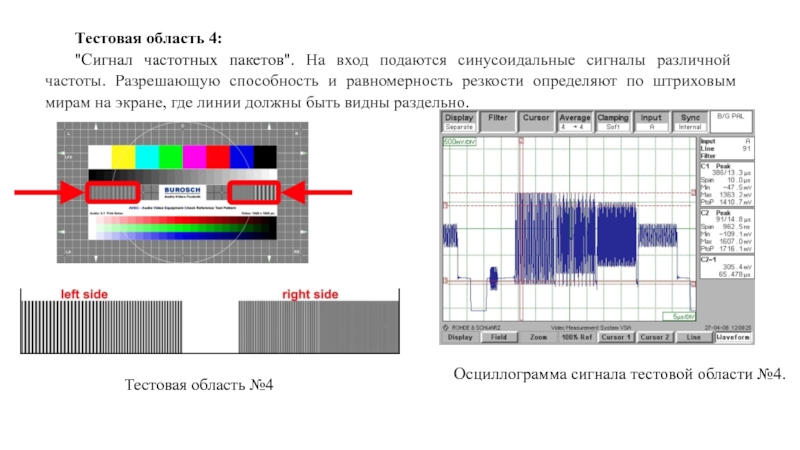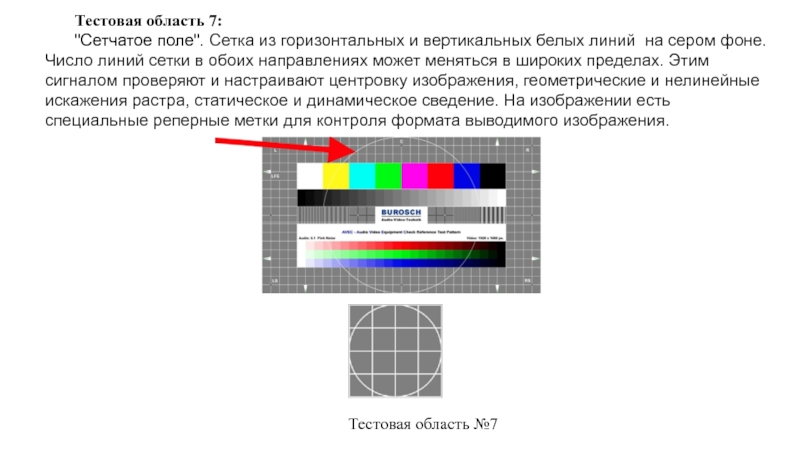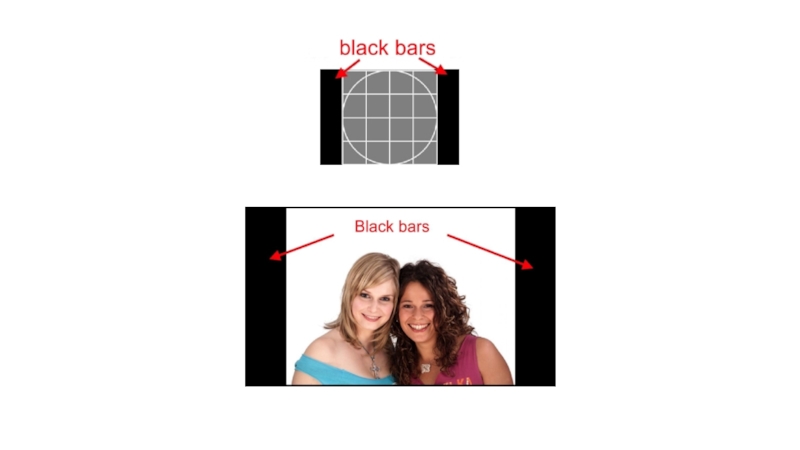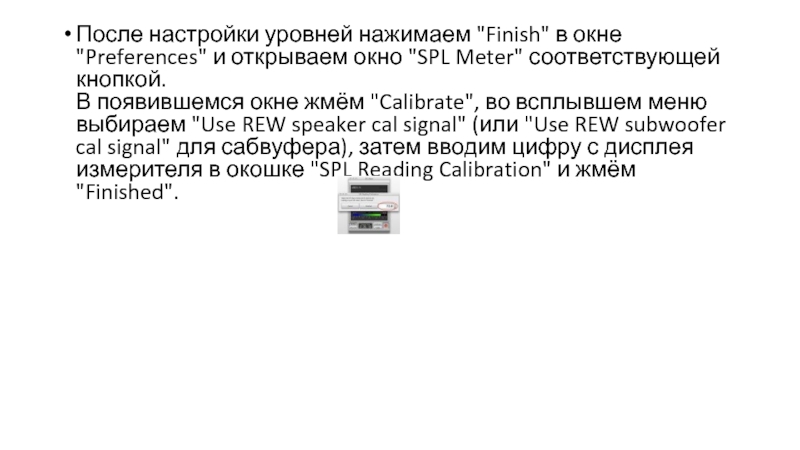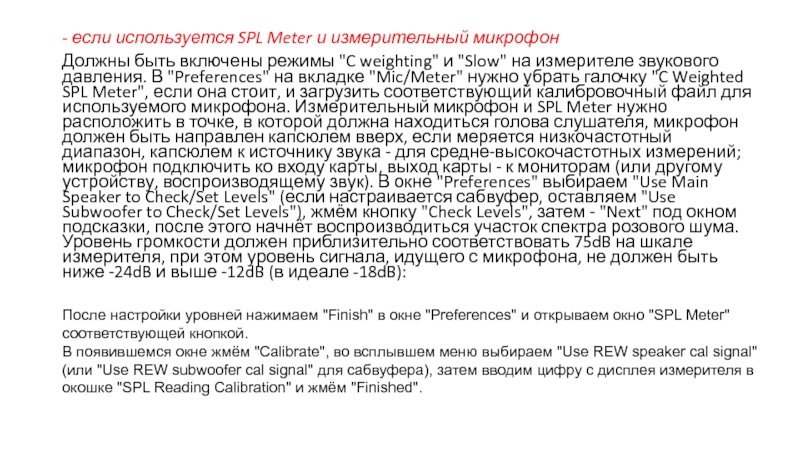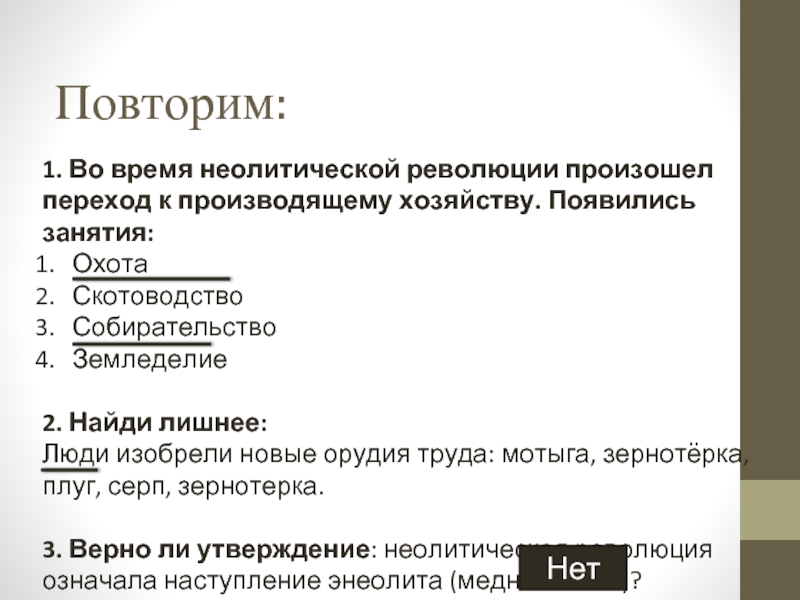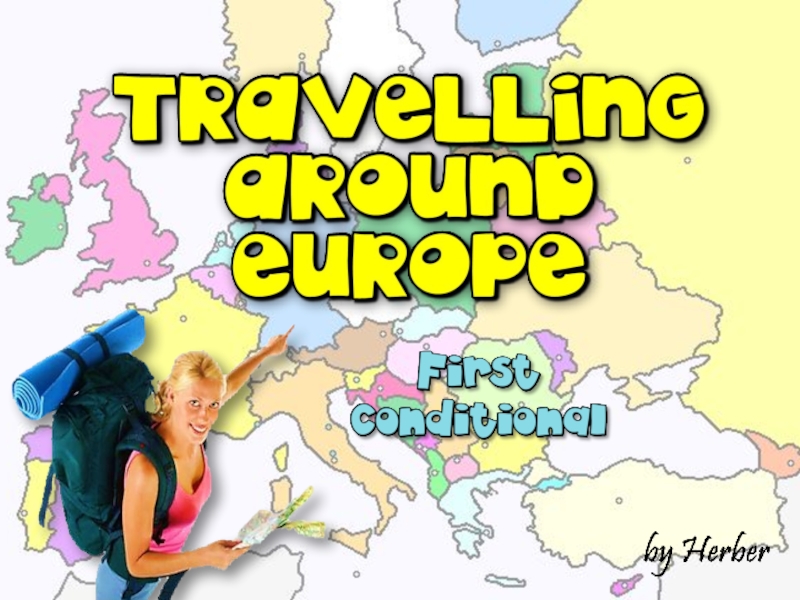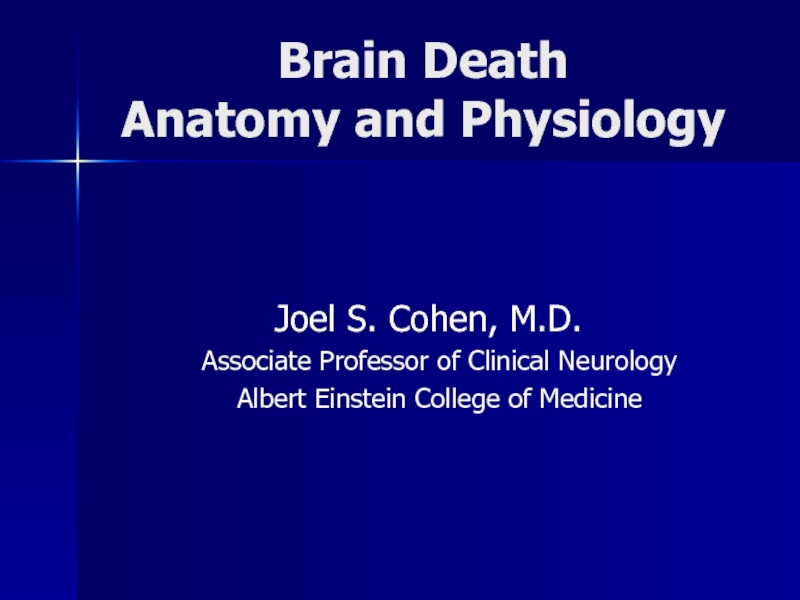Разделы презентаций
- Разное
- Английский язык
- Астрономия
- Алгебра
- Биология
- География
- Геометрия
- Детские презентации
- Информатика
- История
- Литература
- Математика
- Медицина
- Менеджмент
- Музыка
- МХК
- Немецкий язык
- ОБЖ
- Обществознание
- Окружающий мир
- Педагогика
- Русский язык
- Технология
- Физика
- Философия
- Химия
- Шаблоны, картинки для презентаций
- Экология
- Экономика
- Юриспруденция
Презентация по REW RMAA AVEC
Содержание
- 1. Презентация по REW RMAA AVEC
- 2. Room EQ Wizard (REW) - мультиплатформенная (Win,
- 3. Почему REW ?+ мультиплатформенность (Win, Mac, Linux)+
- 4. Принцип работы REWвоспроизводится свип-файл (аудиофайл с синусоидальным
- 5. Предварительные настройки:Выбор необходимой звуковой карты (драйвер ASIO4ALL)
- 6. ОБОРУДОВАНИЕBehringer U-Phoria UMC22Dayton Audio EMM6
- 7. МикрофонХарактеристика направленностиЧастотная характеристика
- 8. Слайд 8
- 9. Немного подробнее о том, как делается калибровочный
- 10. Если не предполагается для работы со свипами
- 11. В окне REW отображаются сам калибровочный файл
- 12. Калибровка карты.Перед началом измерений будет полезно откалибровать
- 13. Слайд 13
- 14. Если эти требования выполняются, жмём "Next" ещё
- 15. В окне "Preferences" жмём кнопку "Make Cal"
- 16. Если частота дискретизации будет изменена (44,1kHz -
- 17. - если используется только измерительный микрофонВ "Preferences" на
- 18. Слайд 18
- 19. Измерения.Нажимаем кнопку "Measure", проверяем во всплывшем окне
- 20. РезультатыВкладка "SPL & Phase" отображает АЧХ и
- 21. Время реверберации
- 22. Рекомендации от фирмы Dolby по размещению измерительного микрофона
- 23. Слайд 23
- 24. ITU-R BS.775-1, SMPTE RP-173, EBU R22, EBU Tech3276, ITU-R BS.1116-1 и др.«А ЧТО ГОВОРЯТ СТАНДАРТЫ?»
- 25. Средство измерений должно удовлетворять требованиям для шумомера
- 26. Точки измеренияПозиции источника звука должны выбираться там
- 27. Отдельные количественные показатели не представляют собой статистические
- 28. Программа для тестирования качества аналоговых и цифровых
- 29. RightMark Audio AnalyzerRMAA (сокращение от RightMark Audio
- 30. Слайд 30
- 31. Слайд 31
- 32. Слайд 32
- 33. Слайд 33
- 34. Слайд 34
- 35. Слайд 35
- 36. Слайд 36
- 37. Слайд 37
- 38. Слайд 38
- 39. Слайд 39
- 40. Проверка усилителя
- 41. Схема подключения переменного резистора
- 42. Схема приставки для проверки усилителя
- 43. Рис. 1. Тестовая таблица AVEC (Audio Video Equipment Check) фирмы Burosch
- 44. Тестовая область №1 "Серая шкала"/ "Серый клин"
- 45. левое поле сероватое
- 46. Слайд 46
- 47. Слайд 47
- 48. Слайд 48
- 49. Слайд 49
- 50. дрейф цветового балансаизбыток зеленого
- 51. Тестовая область №2"Цветные полосы" - восемь вертикальных
- 52. Слайд 52
- 53. Слайд 53
- 54. ИСКАЖЕНИЕжелтизна
- 55. Тестовая область №3 "RGB градации" - содержат
- 56. неравномерная градуировкасоздание шаблона
- 57. Тестовая область 4: "Сигнал частотных пакетов". На
- 58. Слайд 58
- 59. Тестовая область № 5 "Чёткость/резкость". Тестовая область
- 60. Слайд 60
- 61. Тестовая область 6"Баланс белого" - контроль белого
- 62. Тестовая область 7: "Сетчатое поле". Сетка из
- 63. Слайд 63
- 64. Слайд 64
- 65. Тестовая область 8 Для проверки аудио тракта
- 66. ССЫЛКИСайт: ГПОУ «Шахтерский техникум кино ителевидения имени А.А. Ханжонкова»:http://cinema.500mb.net/Группа в ВК: https://vk.com/donsoundsТелефон: +38(071)374-14-00
- 67. Благодарим за внимание!
- 68. Слайд 68
- 69. Настройка громкости воспроизведения и калибровка SPL.- если используется
- 70. После настройки уровней нажимаем "Finish" в окне
- 71. - если используется SPL Meter и измерительный микрофонДолжны
- 72. Слайд 72
- 73. Слайд 73
- 74. Скачать презентанцию
Слайды и текст этой презентации
Слайд 3Почему REW ?
+ мультиплатформенность (Win, Mac, Linux)
+ для выявления проблем
в акустически неподготовленных помещениях
+ построение амплитудно- и фазочастотных графиков
+ оценка
реверберационных свойств помещения+ создание импульсного отклика помещения
Слайд 4Принцип работы REW
воспроизводится свип-файл (аудиофайл с синусоидальным постоянно повышающимся тоном),
сигнал фиксируется измерительным микрофоном, вычисленный результат корректируется в соответствии с
поправками для данной звуковой карты и микрофона и отображается графическим интерфейсом программы.Слайд 9Немного подробнее о том, как делается калибровочный файл по АЧХ
микрофона. На примере Rode K2. 1. Ищем график АЧХ (frequency response) для данной
модели микрофона. АЧХ Rode K2 есть в мануале, скачанном с оф. сайта, нас интересует график режима Omni (всенаправленный):2. Скачиваем для образца готовый файл .cal со страницы закачек, я выбрал файл для Dayton EMM-6. Открываем файл в блокноте (или в другом редакторе текста):
Каждая строка состоит из двух цифр - частота в Гц и поправка в Дб, между цифрами - пробелы, количество пробелов не играет роли. Значение частоты в каждой следующей строке должно возрастать.
У нас нет данных для частот ниже 20 и выше 20000 Гц, впрочем, они не особенно интересны, при желании края графика можно загнуть:
5.0 -10
25000.0 -7
Теперь сохраняем полученный файл с расширением ".cal".
Касаемо точности полученного файла.
4. Запускаем REW, входим в Preferences, на вкладку "Mic/Meter", жмём "Browse", указываем путь к нашему файлу. После замера под полем графика нужно поставить галочку "Mic/Meter Cal", чтобы увидеть графическую интерпретацию файла:
Сравним теперь полученный график с исходным:
3. Редактируем файл в соответствии со своим графиком:
Слайд 10Если не предполагается для работы со свипами использовать SPL Meter,
можно порекомендовать в качестве измерительного микрофона распространённый недорогой Dayton EMM-6.
Вы можете использовать и другой микрофон (Behringer ECM8000, Superlux ECM999 и др.), желательно, чтобы он был всенаправленным; калибровочный файл можно сделать самому, если известна АЧХ микрофона. В качестве образца можно скачать любой файл .cal, например, для того же Dayton EMM-6. Открываем файл в блокноте, в каждой строке - пара цифр, первая - частота в Hz, вторая - соответствующая графику АЧХ микрофона поправка в dB. Заданные таким образом точки соединяются в выстраиваемом REW графике прямыми. Чем меньше шаг по частоте, тем точнее коррекция, однако, учитывая, что у Вас, скорее всего, не окажется подробной АЧХ, снятой для конкретного экземпляра микрофона, можно ограничиться приблизительным переносом данных. Полученный файл сохраняем с расширением .calСлайд 11В окне REW отображаются сам калибровочный файл и график АЧХ,
полученный при перекороченных входе-выходе карты, видно, что программа просто вычитает
график .cal из результата. Если у Вас нет всенаправленного микрофона, очевидно, имеет смысл сделать несколько замеров из одной точки, меняя ориентацию микрофона. Если нужна максимальная точность, необходимо использовать индивидуально откалиброванный специалистом измерительный микрофон.Слайд 12Калибровка карты.
Перед началом измерений будет полезно откалибровать звуковую карту. Для
этого нужно открыть окно "Preferences" из меню или нажав соответствующую
кнопку. На вкладке "Soundcard" выбираем частоту дискретизации, аудиовыход и аудиовход, которые будут использовиться для измерений, и канал (по умолчанию Room EQ Wizard использует правый). Соединяем аудиокабелем выбранные выход и вход. Нажимаем кнопку "Calibrate", под окном подсказки жмём "Next" дважды, после этого программа должна начать воспроизводить сигнал для регулировки уровней. Уровень сигнала на выходе должен быть в пределах -12dB - -6dB (его можно менять в окошке "Sweep Level"), сигнал на входе не должен отличаться от него, в идеале, более, чем на 6dB, пиковый индикатор (красная чёрточка) не должен подниматься выше -1dB.Слайд 14Если эти требования выполняются, жмём "Next" ещё два раза, через
карту пропускается свип, результаты выводятся в основном окне.
Вот, например,
АЧХ замера для карты Behringer U-Phoria UMC22:Слайд 15В окне "Preferences" жмём кнопку "Make Cal" и сохраняем результат.
Созданный файл автоматически загружается в поле "File". Теперь проверим калибровку -
в "Preferences" на вкладке "Mic/Meter" убираем галочку "C Weighted SPL Meter", если таковая стоит, в поле "File" не должно быть загруженных калибровочных файлов; в основном окне программы жмём "Measure". Во всплывающем окне проверяем финальную частоту "End Freq", нужное значение - 20000Hz. Жмём "Start Measuring". Результат должен быть приблизительно таким:Слайд 16Если частота дискретизации будет изменена (44,1kHz - 48kHz), калибровку придётся
повторить.
Справедливости ради надо заметить, что неравномерность АЧХ современных профессиональных аудиоинтерфейсов
пренебрежимо мала по сравнению с величиной неравномерности других элементов системы.Слайд 17- если используется только измерительный микрофон
В "Preferences" на вкладке "Mic/Meter" нужно
убрать галочку "C Weighted SPL Meter", если она стоит, и
загрузить соответствующий калибровочный файл для используемого микрофона. Измерительный микрофон нужно расположить в точке, в которой должна находиться голова слушателя, микрофон должен быть направлен капсюлем вверх, если меряется низкочастотный диапазон, капсюлем к источнику звука - для средне-высокочастотных измерений; микрофон подключить ко входу карты, выход карты - к мониторам (или другому устройству, воспроизводящему звук). В окне "Preferences" выбираем "Use Main Speaker to Check/Set Levels" (если настраивается сабвуфер, оставляем "Use Subwoofer to Check/Set Levels"), жмём кнопку "Check Levels", затем - "Next" под окном подсказки, после этого начнёт воспроизводиться участок спектра розового шума. Уровень громкости должен приблизительно соответствовать 75dB, но, поскольку для измерений нужен отсутствоющий SPL Meter, следуем такой рекомендации - устанавливаем "комфортный уровень громкости" для звуковоспроизводящей системы. Уровень сигнала, идущего с микрофона, не должен быть ниже -24dB и выше -12dB (в идеале -18dB).После настройки уровней нажимаем "Finish" в окне "Preferences" и открываем окно "SPL Meter" соответствующей кнопкой. В появившемся окне жмём "Calibrate", вводим значение 75dB в окошке "SPL Reading Calibration" и жмём "Finished".
Теперь можно производить измерения.
Настройка громкости воспроизведения и калибровка SPL
Слайд 19Измерения.
Нажимаем кнопку "Measure", проверяем во всплывшем окне диапазон свипа (0Hz
- 20000Hz, если тестируется не сабвуфер) , жмём "Start Measuring".
Звучит свип, после чего результаты появляются в главном окне. Во время звучания свип-файла желательно исключить любые посторонние звуки, кроме того, нежелательно находиться рядом с микрофоном.Слайд 20Результаты
Вкладка "SPL & Phase" отображает АЧХ и ФЧХ замера, калибровочные
графики, а также параметры "Min phase" и "Excess phase" (неактивны
по умолчанию), отображение графиков можно включать и выключать галочками в боксах под окном. На вкладке "Waterfall" отображается зависимость измеряемого спектра от времени, чтобы просчитать "водопад", нужно нажать кнопку "Generate"; наиболее "живучие", достигающие фронтальной части графика частоты - это и есть проблемные, "гуляющие" в помещении участки спектра.Масштабировать график можно колесом мыши, или использовать кнопки на поле графика:
Двигать поле графика можно правой кнопкой мыши, также можно включить полосы прокрутки:
Результат можно сохранить в виде графического файла, нажав кнопку "Capture":
Слайд 24ITU-R BS.775-1, SMPTE RP-173, EBU R22, EBU Tech3276, ITU-R BS.1116-1
и др.
«А ЧТО ГОВОРЯТ СТАНДАРТЫ?»
Слайд 25Средство измерений должно удовлетворять требованиям для шумомера 1-го класса по
МЭК 61672-1. Октавные или 1/3-октавные фильтры должны удовлетворять требованиям МЭК
61260. Микрофон должен иметь минимально возможные размеры и мембрану предпочтительно диаметром не более 13 мм. Допускаются микрофоны с диаметром до 26 мм, если они являются микрофонами давления или микрофонами свободного поля с корректорами диффузного поля, обеспечивающими плоскую частотную характеристику в диффузном звуковом поле.Требования к микрофонам и фильтрам
Слайд 26Точки измерения
Позиции источника звука должны выбираться там же, где обычно
размещаются естественные источники в данном помещении. Следует использовать не менее
двух позиций источника. Акустический центр источника должен быть расположен на высоте 1,5 м над полом. Точки измерения должны выбираться там же, где обычно находятся слушатели. При измерении времени реверберации важно выбрать точки по всему пространству. Для акустических параметров, описанных в приложениях A и B, должна быть обеспечена также возможность изменения позиции микрофона в помещении. Точки измерения должны отстоять друг от друга на расстоянии не менее половины длины волны, т.е. на расстоянии около 2 м для обычного диапазона частот. Расстояние от точки измерения до ограждающих поверхностей, включая пол, должно быть не менее четверти длины волны (обычно 1 м). С целью ослабления влияния прямого излучения не следует располагать микрофон вблизи любого источника звука. В помещениях для прослушивания речи и музыки высота микрофона над полом должна быть 1,2 м, соответствуя высоте уха среднего слушателя, сидящего на типичном кресле. Точки измерения следует выбирать так, чтобы предотвратить доминирующие воздействия, вызванные, например, отличиями времени реверберации в разных частях помещения. Очевидными примерами являются отличия времени реверберации для сидячих мест вблизи стен, нижних поверхностей балконов или несвязанных пространств (например, церковные трансепты и алтарные части относительно основного зала церкви). Для выявления указанных отличий требуется экспертиза равномерности распределения акустических свойств по различным зрительским местам, одинаковости связей отдельных частей объема и близости локальных неоднородностей.Слайд 27Отдельные количественные показатели не представляют собой статистические характеристики всего зрительного
зала и, как правило, закономерно изменяются в зависимости от положения
зрительского места. Поэтому важно выбрать необходимое число позиций источника и точек измерения, чтобы охарактеризовать помещение зала в целом.Обычно следует использовать как минимум три позиции источника на сцене. В залах с большой сценой или оркестровой ямой требуется большее число позиций источника звука. В малых лекционных аудиториях, где естественный источник звука расположен в одном месте, достаточно одной позиции одиночного испытательного источника.
Точки измерения
В зависимости от размеров зала должны использоваться как минимум от 6 до 10 позиций микрофона. В таблице A.2 приведено рекомендуемое число точек измерения как функция размеров зала. Точки измерения должны быть равномерно распределены по всей площади зрительских мест. Если зал разбит на отдельные пространства, такие как балконы и подбалконные зоны, то потребуется большее число точек измерения.
Таблица А.2 - Минимальное число точек измерений в зависимости от размеров зала
Слайд 28Программа для тестирования качества аналоговых и цифровых трактов любой аудиоаппаратуры,
акустических систем, а также MP3-, CD-, DVD-плееров, звуковых карт, аудиоинтерфейсов,
усилителей.Слайд 29RightMark Audio Analyzer
RMAA (сокращение от RightMark Audio Analyzer) осуществляет тестирование
аналоговых и цифровых каналов аудиоустройств, воспроизводя и записывая тестовые сигналы,
проходящие через обследуемые звуковые тракты. Программный пакет предлагает следующие режимы исследования:1. Выхода звуковой карты. Для этого необходима отдельная высококачественная звуковая карта, вход которой должен быть подключен к выходу тестируемой. Программа проигрывает сигналы через выход исследуемой звуковой карты и рассматривает результаты, снятые с входа референсной.
2. Входа звуковой карты. При данном исследовании сигналы воспроизводятся референсной картой, подключенной к входу тестируемой. Пакет RMAA анализирует результаты, полученные на входе тестируемой карты.
3. Полной цепи звуковой карты. Для анализа необходимо соединить вход тестируемой карты (к примеру «line in») с ее выходом («spk out» или «line out»). Минус заключается в том, что нельзя точно определить, откуда идут зафиксированные помехи. Вышеописанные варианты использования программы могут применяться не только к аналоговым, но и к цифровым сигналам.
4. Внешних аудиоустройств реального времени. Также необходима референсная карта. Выход образцовой карты соединяется с входом устройства, а его выход с входом карты. Программа пропускает через внешнее устройство сигнал и анализирует результаты.
5. Аналоговых или цифровых выходов DVD-, CD-, MP3-плееров. Асинхронный режим анализа основан на записи тестового сигнала в WAV-файл. Затем он воспроизводится устройством и записывается приложением в режиме ожидания.
Слайд 44Тестовая область №1
"Серая шкала"/ "Серый клин" - содержит 24
вертикальные полосы, яркость которых возрастает от левого края к правому.
Сигнал используется для проверки правильности воспроизведения градаций серого (позволяет настроить яркость или контрастность) при приеме черно-белого изображения, а также баланса белого - при приеме цветного изображения.Тестовая область №1.
Осциллограмма сигнала тестовой области №1.
Слайд 51Тестовая область №2
"Цветные полосы" - восемь вертикальных цветных полос, размещенных
слева направо в определенном порядке: белая, желтая, голубая, зеленая, пурпурная,
красная, синяя и черная. Испытательные сигналы, формирующие "цветные полосы", содержат нормализованные уровни сигналов яркости и цветности, а также сигнал цветовой синхронизации, что позволяет использовать его вместо сигнала "серая шкала" при отключении канала цветности. Это очень распространенный сигнал - все осциллограммы, приводимые на принципиальных электрических схемах телевизоров для регулировки и наладки, указываются для случая приема именно этого сигнала. Он позволяет контролировать и настраивать цепи высокочастотной и низкочастотной коррекции, точность нулевых точек частотных дискриминаторов, устойчивость цветовой синхронизации и т.д.Тестовая область №2
Осциллограмма сигнала тестовой области №2.
Слайд 55Тестовая область №3
"RGB градации" - содержат 3 горизонтальные полосы
для трех основных цветов (красного, зеленого, синего) в каждой полосе
содержится 24 вертикальные полосы, которые предназначены для контроля и регулировки цветовой насыщенности.Тестовая область №3
Слайд 57Тестовая область 4:
"Сигнал частотных пакетов". На вход подаются синусоидальные
сигналы различной частоты. Разрешающую способность и равномерность резкости определяют по
штриховым мирам на экране, где линии должны быть видны раздельно.Тестовая область №4
Осциллограмма сигнала тестовой области №4.
Слайд 59Тестовая область № 5
"Чёткость/резкость". Тестовая область № 5 предназначена
для оценки чёткости/резкости. Данная тестовая область представляет собой пересечение черных
линий на сером фоне. Размытость пересечения, двойные контуры свидетельствуют о необходимости выполнения регулировки.Тестовая область №5
Слайд 61Тестовая область 6
"Баланс белого" - контроль белого цвета по всей
поверхности экрана. Объект заведомо белого цвета кажется человеку белым практически при любом
освещении, потому что необходимую цветокоррекцию автоматически проводят человеческий глаз и мозг. Для того, чтобы избежать иллюзий человеческого зрения, которое приспосабливается к минимальным отличиям цвета очень быстро, рекомендуется применение листа белой бумаги, который располагается рядом с тестовой областью, чтобы проверить нейтралитет белого путем сравнения бумаги с дисплеем.Тестовая область №6
Слайд 62Тестовая область 7:
"Сетчатое поле". Сетка из горизонтальных и вертикальных
белых линий на сером фоне. Число линий сетки в обоих
направлениях может меняться в широких пределах. Этим сигналом проверяют и настраивают центровку изображения, геометрические и нелинейные искажения растра, статическое и динамическое сведение. На изображении есть специальные реперные метки для контроля формата выводимого изображения.Тестовая область №7
Слайд 65Тестовая область 8
Для проверки аудио тракта служит специальный звуковой
тест, который адаптирован для многоканальной звуковой системы 5.1 Dolby Digital
Surround. Красная иконка громкоговорителя перемещается между буквенными аббревиатурами каналов: L=Левый фронтальный канал; C=Центральный фронтальный канал; R=Правый фронтальный канал; LS= Левый канал окружения; RS= Правый канал окружения; LFE=Низкочастотный канал (сабвуфер).Тестовая область №8
Слайд 66ССЫЛКИ
Сайт:
ГПОУ «Шахтерский техникум кино и
телевидения имени А.А. Ханжонкова»:
http://cinema.500mb.net/
Группа в ВК:
https://vk.com/donsounds
Телефон:
+38(071)374-14-00
Слайд 69Настройка громкости воспроизведения и калибровка SPL.
- если используется только SPL Meter
Должны
быть включены режимы "C weighting" и "Slow" на самом приборе,
в "Preferences" на вкладке "Mic/Meter" нужно поставить галочку "C Weighted SPL Meter" и загрузить соответствующий калибровочный файл. SPL Meter нужно расположить в точке, в которой должна находиться голова слушателя (капсюлем вверх, если меряется низкочастотный диапазон, капсюлем к источнику звука для средне-высокочастотных измерений), выход измерителя подключить к линейному входу карты, выход карты - к мониторам (или другому устройству, воспроизводящему звук). В окне "Preferences" выбираем "Use Main Speaker to Check/Set Levels" (если настраивается сабвуфер, оставляем "Use Subwoofer to Check/Set Levels"), жмём кнопку "Check Levels", затем - "Next" под окном подсказки, после этого начнёт воспроизводиться участок спектра розового шума. Уровень громкости должен приблизительно соответствовать 75dB на шкале измерителя, при этом уровень сигнала на входе не должен быть ниже -24dB и выше -12dB (в идеале -18dB):Слайд 70После настройки уровней нажимаем "Finish" в окне "Preferences" и открываем
окно "SPL Meter" соответствующей кнопкой. В появившемся окне жмём "Calibrate", во
всплывшем меню выбираем "Use REW speaker cal signal" (или "Use REW subwoofer cal signal" для сабвуфера), затем вводим цифру с дисплея измерителя в окошке "SPL Reading Calibration" и жмём "Finished".Слайд 71- если используется SPL Meter и измерительный микрофон
Должны быть включены режимы
"C weighting" и "Slow" на измерителе звукового давления. В "Preferences"
на вкладке "Mic/Meter" нужно убрать галочку "C Weighted SPL Meter", если она стоит, и загрузить соответствующий калибровочный файл для используемого микрофона. Измерительный микрофон и SPL Meter нужно расположить в точке, в которой должна находиться голова слушателя, микрофон должен быть направлен капсюлем вверх, если меряется низкочастотный диапазон, капсюлем к источнику звука - для средне-высокочастотных измерений; микрофон подключить ко входу карты, выход карты - к мониторам (или другому устройству, воспроизводящему звук). В окне "Preferences" выбираем "Use Main Speaker to Check/Set Levels" (если настраивается сабвуфер, оставляем "Use Subwoofer to Check/Set Levels"), жмём кнопку "Check Levels", затем - "Next" под окном подсказки, после этого начнёт воспроизводиться участок спектра розового шума. Уровень громкости должен приблизительно соответствовать 75dB на шкале измерителя, при этом уровень сигнала, идущего с микрофона, не должен быть ниже -24dB и выше -12dB (в идеале -18dB):После настройки уровней нажимаем "Finish" в окне "Preferences" и открываем окно "SPL Meter" соответствующей кнопкой.
В появившемся окне жмём "Calibrate", во всплывшем меню выбираем "Use REW speaker cal signal" (или "Use REW subwoofer cal signal" для сабвуфера), затем вводим цифру с дисплея измерителя в окошке "SPL Reading Calibration" и жмём "Finished".